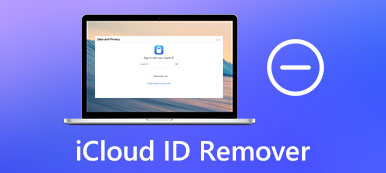Ibland kan du behöva byta ut din Apple-enhet eller köpa den senaste iPhone. När du skaffat en ny telefon måste du snabbt flytta viktig och ofta använd information till den nya telefonen så att den inte stör din normala användning. Att manuellt mata in och transportera information är arbetskrävande, tidskrävande och kan leda till att information saknas.
Eftersom iCloud lagrar nästan all information på din enhet, blir det den bästa transitpunkten. Att göra din iCloud till ny iPhone överföring smidigare kommer vi att introducera tre vanliga metoder och en av de bästa iCloud till iPhone-överföringsverktygen i den här artikeln. Vi tror att du kan hitta rätt lösning för dig i det.
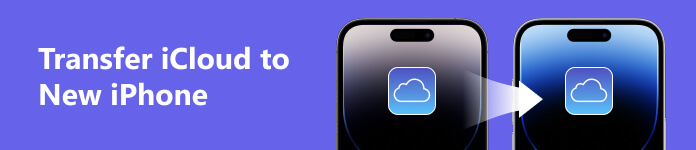
Del 1. Överför iCloud-data till ny iPhone via iCloud
Direkt via iCloud är det mest stabila sättet. Nedan kommer vi att introducera två sätt att överföra iCloud-data till en ny iPhone med hjälp av iCloud.
Metod 1. Använda iCloud-synkronisering
Denna metod låter dig automatiskt överföra data mellan dina gamla och nya iPhones genom att göra enkla operationer. Se till att din telefon är ansluten till ett stabilt nätverk innan du börjar så att överföringsprocessen inte påverkas.
Här är de detaljerade stegen för att hjälpa dig.
steg 1 Öppna din gamla iPhone och anslut den till stabilt Wi-Fi.
steg 2 Öppet Inställningar på din gamla iPhone och tryck på Apple ID. Sedan Välj icloud på den nya sidan.
steg 3 Bläddra ner och hitta icloud säkerhetskopiering längst ned på sidan, slå på den och klicka Säkerhetskopiera nu.
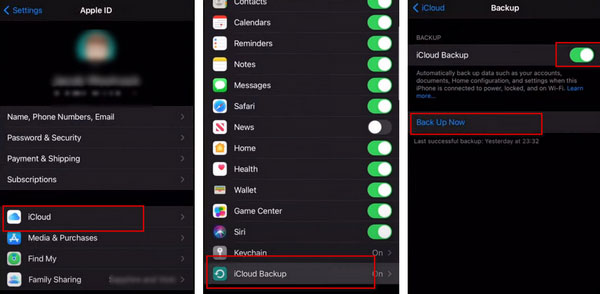
steg 4 Slå på din nya iPhone och placera sedan din gamla iPhone nära den. Ett popup-fönster visas på din gamla telefon. Knacka Fortsätta för att tillåta din nya enhet att använda ditt ID.
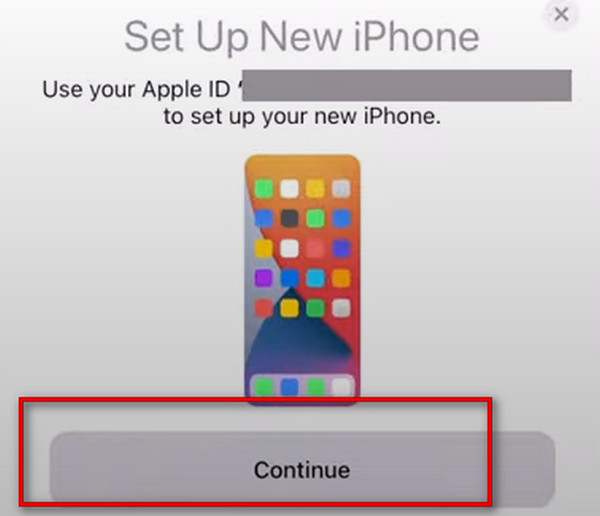
steg 5 Efter att ha följt enhetens instruktioner för säkerhetsverifiering väljer du Hämta från iCloud. Du kommer att bli ombedd att bekräfta Köpvillkor, tryck bara på Godkänn.
steg 6 Välj bland alternativen som du vill.
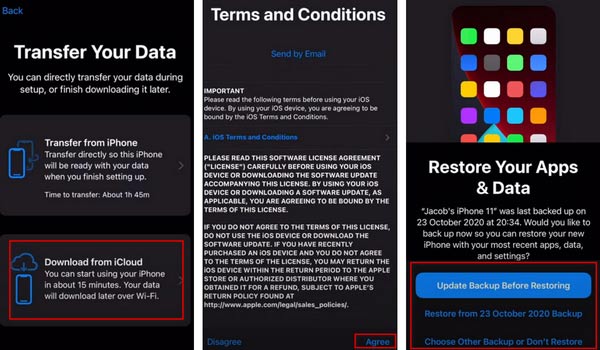
I denna process kommer din nya enhet ladda ner iCloud reservfiler direkt för dataöverföring.
Metod 2. Använda iCloud Backup
Det andra sättet är att du ställer in den nya iPhone direkt via iCloud backup. Detta sätt görs främst på den nya iPhone. Principen liknar den första metoden. Båda ska få backup av iCloud på den nya iPhone.
Här är steg-för-steg-guiden att följa med.
steg 1 Slå på din nya iPhone och se till att enheten är ansluten till stabilt Wi-Fi.
steg 2 När Apps & Data skärm dyker upp, välj Återställ från iCloud Backup. Logga sedan på ditt Apple ID-konto.
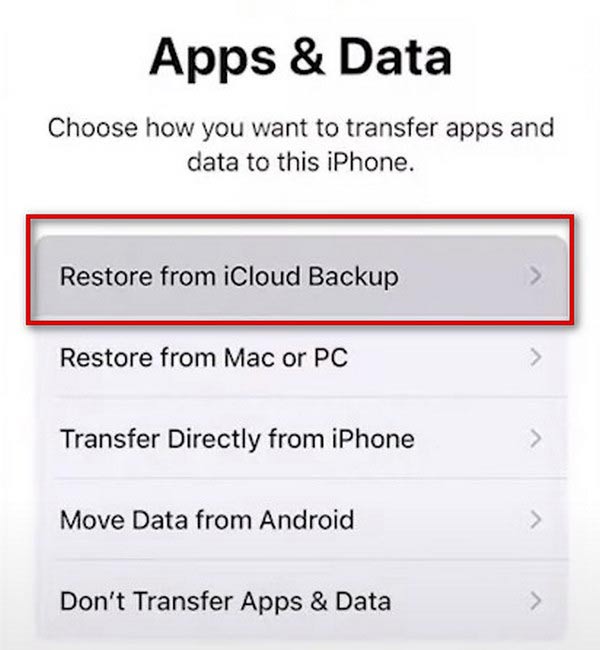
Del 2. Använd iTunes för att säkerhetskopiera iCloud till ny iPhone
iTunes har också använts som ett verktyg för iPhone-säkerhetskopiering och -återställning. Så om du har den senaste versionen av iTunes installerad på din dator kan du ladda upp enhetsinformationen som är lagrad på iCloud till din nya iPhone genom den mycket smidigt. Hela processen är också väldigt enkel.
Här ger vi dig detaljerade instruktioner.
steg 1 Ladda ner och installera den senaste versionen av iTunes på din dator och öppna den.
steg 2 I Apps & Data sida, tryck Återställ från Mac eller PC. Anslut din nya iPhone till datorn via en USB-kabel. Kom ihåg att tillåta din iPhone att lita på datorn.
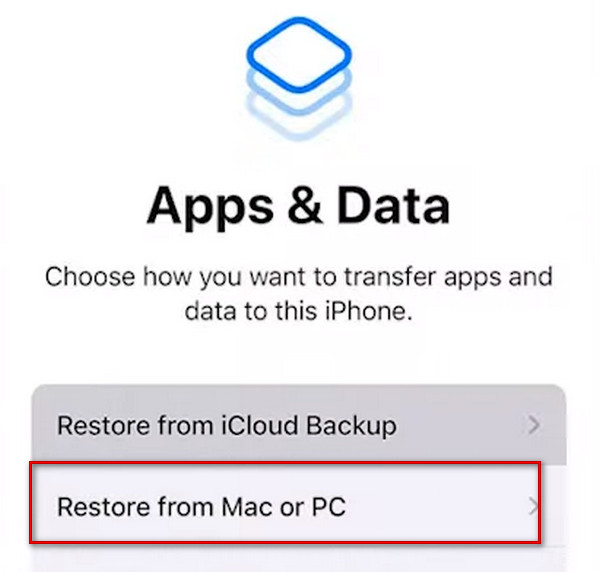
steg 3 Klicka Sammanfattning på iTunes-gränssnittet och klicka på enhetens ikon i rullgardinsmenyn.
steg 4 Hitta Manuell säkerhetskopiering och återställningOch välj sedan Säkerhetskopiera nu.

Del 3. Bästa assistenten som hjälper dig att ladda upp iCloud till ny iPhone
Om du vill säkerställa den mest omfattande uppladdningen av iCloud till den nya iPhone-tjänsten rekommenderar vi starkt att du försöker Apeaksoft iPhone Transfer. Detta praktiska verktyg gör att du kan överföra data, inklusive foton, bilder, videor, kontakter, meddelanden, etc., på din iOS-enhet utan dataförlust. Den stöder också överföring mellan iPhone till iPhone, dator till iPhone och iOS-enhet till iTunes, vilket kan uppfylla dina många behov. Under överföringen kan du kontrollera och förhandsgranska filerna i iCloud utan krångel och bestämma vilka som ska överföras. Processen är mycket enkel, och du behöver bara ett klick för att njuta av den effektiva iCloud till iPhone-överföringstjänsten.
Här är de detaljerade stegen vi tillhandahåller.
steg 1 Ladda ner och installera Apeaksoft iPhone Transfer på din dator. Anslut din gamla iPhone och nya enhet till datorn via USB-kablar. Inställningar för att få din telefon att lita på din dator.
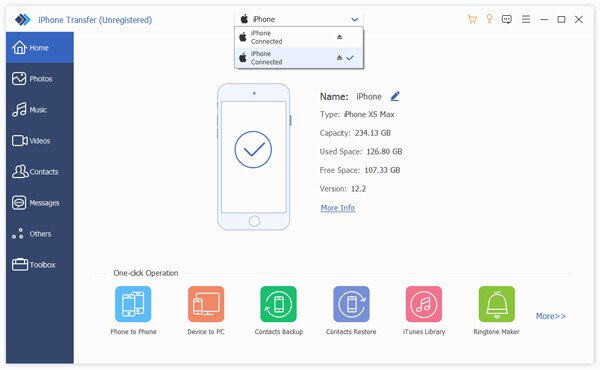
steg 2 Välj filerna i det vänstra sidofältet och markera de du vill överföra till en annan enhet.
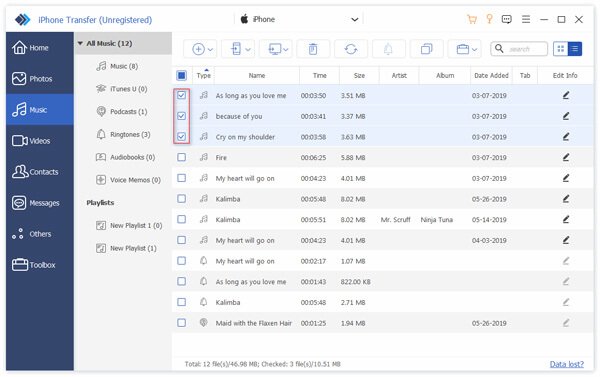
steg 3 Klicka Exportera till enhet för att välja den nya iPhone. Programmet börjar sedan överföras.
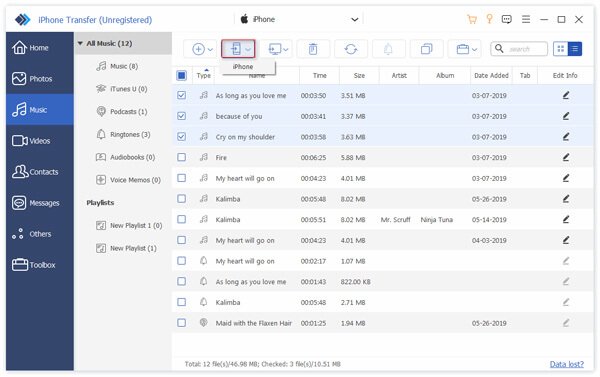
Del 4. Vanliga frågor om överföring av iCloud till ny iPhone
Vad händer om jag använder samma Apple-ID på två enheter?
Om två enheter fungerar med samma Apple-ID kan ägarna se all privat och känslig information på varandras enheter, inklusive meddelanden, bilder, videor etc. Av integritets- och säkerhetsskäl föreslås därför inte att dela ID på båda enheterna .
Säkerhetskopierar iCloud allt?
iCloud backup kan lagra nästan all information på din enhet. Men det kommer inte att inkludera saker som redan är lagrade i iCloud, som kontakter, anteckningar, påminnelser, kalendrar, bokmärken, iCloud-meddelanden, röstmemon och delade foton. För att undvika filförvirring eller oavsiktlig radering är det bättre att du komma åt och hantera din iCloud-säkerhetskopia regelbundet.
Kan två Apple-ID:n dela samma iCloud?
Om du bildar en familjegrupp kan enskilda medlemmars enheter dela samma iCloud-lagringsutrymme för att lagra foton, videor och andra filer. Men varje persons personliga information är fortfarande privat. Familjen kan betala för att utöka den delade iCloud om lagringsutrymmet inte räcker till.
Hur slår man ihop två Apple-konton?
Apple stöder för närvarande inte sammanslagning av två Apple-konton. Så om du behöver ändra din enhet och överföra data till ditt Apple-konto, överför du data manuellt från den gamla till ditt nya konto. Annars kan du skapa en familjedel om det behövs.
Är iCloud säker från hackare?
Även om Apples säkerhet är mycket stark och låter dig använda hårdvarusäkerhetsnycklar för att skydda ditt iCloud- och Apple-konto, är ingenting 100% säkert. Så hackare och skadlig programvara kan fortfarande hacka din iCloud. För att undvika att förlora dina viktiga filer i den här situationen kan du säkerhetskopiera innehållet i din iCloud på en annan enhet.
Slutsats
Genom att jämföra dessa metoder kan du upptäcka att det är lättare att göra det direkt via iCloud eller iTunes, och det här verktyget kan visa dina överförda filer mer visuellt och med högre säkerhet. Du kan välja den som passar dig bäst efter din situation. Vi hoppas att vårt innehåll kan skydda dig från processen med överföra iCloud till din iPhone. Om du har en annan åsikt, lämna gärna dina kommentarer.